Check nameservers (kiểm tra nameserver) là việc xác định xem tên miền (domain name) của bạn đang trỏ đến những nameserver nào. Nameserver đóng vai trò quan trọng trong việc dịch tên miền thành địa chỉ IP, giúp người dùng truy cập được website của bạn.
Check nameservers rất quan trọng, do đó hãy cùng tìm hiểu với Tenten.vn chúng tôi thật chi tiết trong bài viết bên dưới!
Contents
Check nameservers là một thao tác quan trọng giúp bạn xác định xem tên miền (domain) của bạn đang trỏ đến những nameserver nào. Nameserver đóng vai trò thiết yếu trong việc chuyển đổi tên miền thành địa chỉ IP, giúp người dùng truy cập được website của bạn.
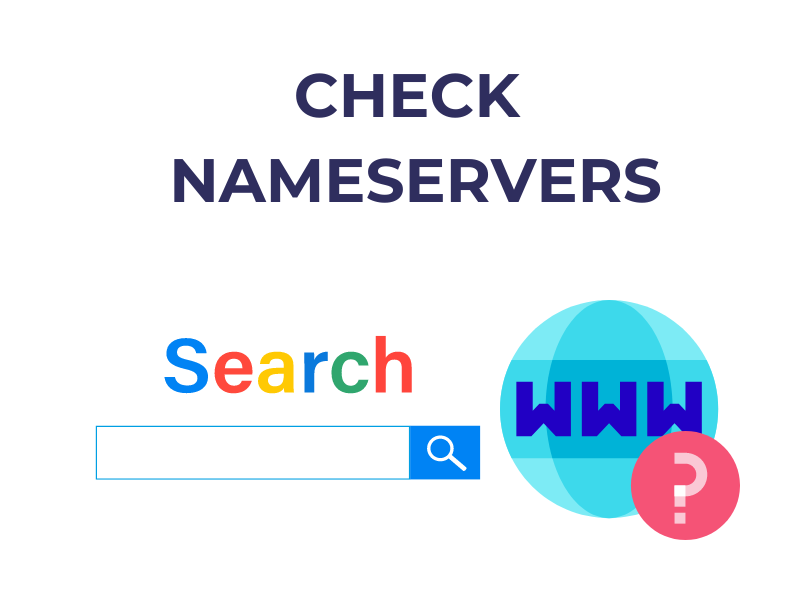
Check nameservers tại sao lại quan trọng?
Check nameservers là bước cần thiết bạn phải làm, vì nó sẽ giúp:
Sau khi đăng ký domain mới, bạn cần check nameservers để đảm bảo domain của bạn đang trỏ đến nameserver chính xác do nhà cung cấp domain cung cấp.
Nếu bạn đã thay đổi nameserver cho domain của bạn (ví dụ: chuyển sang nhà cung cấp hosting khác), bạn cần check nameservers để đảm bảo sự thay đổi đã được cập nhật.
Nếu website của bạn gặp sự cố về truy cập, check nameservers có thể giúp bạn xác định xem vấn đề có liên quan đến nameserver không.
Công cụ tra cứu WHOIS là một nguồn cung cấp thông tin hữu ích về tên miền (domain name), bao gồm thông tin đăng ký, thông tin liên hệ của chủ sở hữu tên miền, nameserver và một số thông tin khác.
Bạn có thể sử dụng công cụ tra cứu WHOIS để check nameserver cho tên miền của bạn một cách dễ dàng với các bước sau:
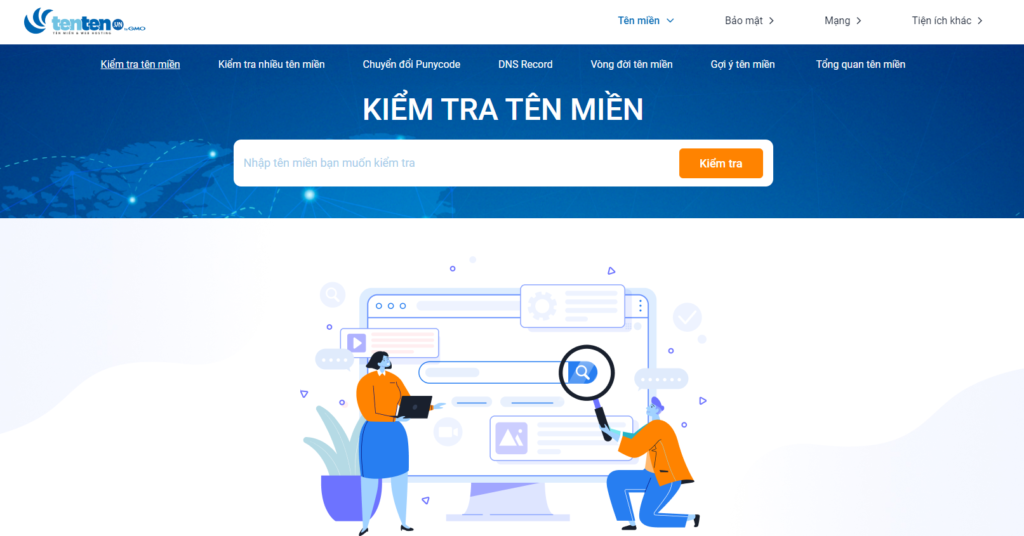
Hướng dẫn check nameserver bằng công cụ tra cứu WHOIS
Có nhiều trang web tra cứu WHOIS – kiểm tra tên miền uy tín mà bạn có thể sử dụng, ví dụ như:
Trong ô tìm kiếm của trang web tra cứu WHOIS, hãy nhập tên miền mà bạn muốn check nameserver.
Trang web sẽ hiển thị thông tin WHOIS cho tên miền của bạn, bao gồm nameserver.
Trong phần thông tin WHOIS, hãy tìm kiếm phần “Nameservers” hoặc “Server Name”. Thông tin này sẽ hiển thị danh sách các nameserver đang trỏ đến tên miền của bạn.
Ví dụ:
Giả sử bạn muốn check nameserver cho tên miền google.com.
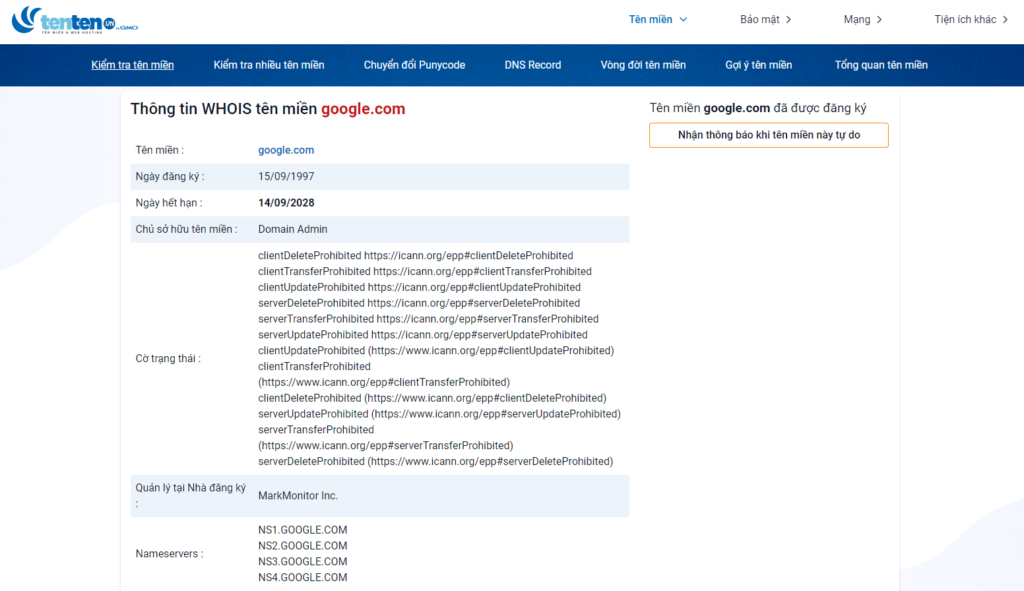
ns1.google.com
ns2.google.com
ns3.google.com
ns4.google.com
Danh sách này cho biết rằng tên miền google.com đang trỏ đến 4 nameserver: ns1.google.com, ns2.google.com, ns3.google.com, và ns4.google.com.
Ngoài ra, các bạn có thể sử dụng kiểm tra nhiều tên miền tại đây để check cùng lúc name servers của nhiều tên miền khác nhau.
Bạn có thể kiểm tra nameserver cho một tên miền (domain) bằng lệnh nslookup trong Command Prompt trên Windows. Dưới đây là hướng dẫn chi tiết:
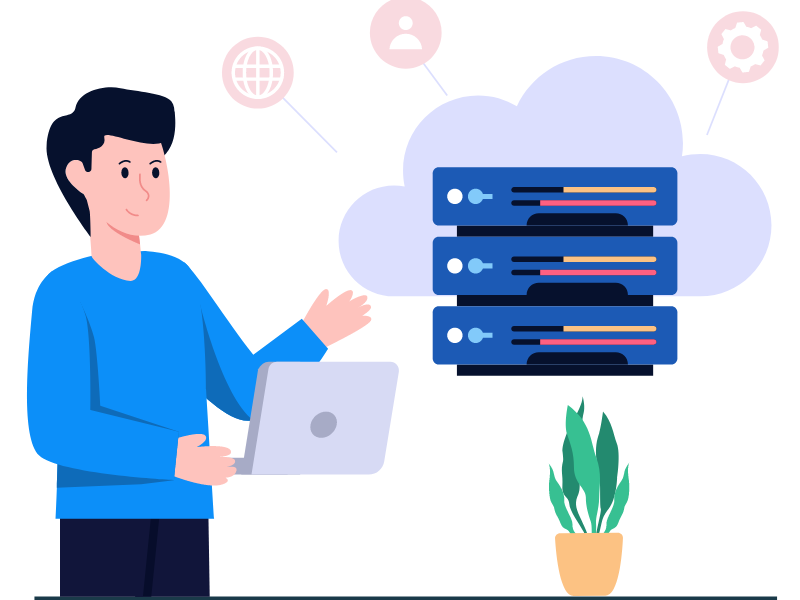
Hướng dẫn check nameservers bằng command prompt?
nslookup -type=ns <domain_name>
Lệnh sẽ hiển thị thông tin về nameserver cho tên miền. Tìm các dòng có ghi “Nameserver (NS)” hoặc “Server”. Những dòng này sẽ hiển thị tên và địa chỉ IP của các nameserver chịu trách nhiệm dịch tên miền thành địa chỉ IP.
Dưới đây là một số lưu ý quan trọng cần ghi nhớ khi bạn kiểm tra nameserver:

Những lưu ý cần biết khi kiểm tra Nameservers
Trên đây là những hướng dẫn kiểm tra check nameservers chi tiết và đơn giản. Hãy lưu lại bài viết để thực hiện các thao tác chính xác và đảm bảo website của bạn hoạt động tốt
Dịch vụ Hosting và Email nổi bật












Domain giá rẻ có tốt không? Nên mua domain giá rẻ ở đâu?
Mua tên miền ở đâu tốt nhất? Những lưu ý cần biết
Miễn phí 2 năm tên miền cho người dùng trẻ và doanh nghiệp
Phổ cập tên miền quốc gia .VN để phát triển kinh tế số và xã hội số